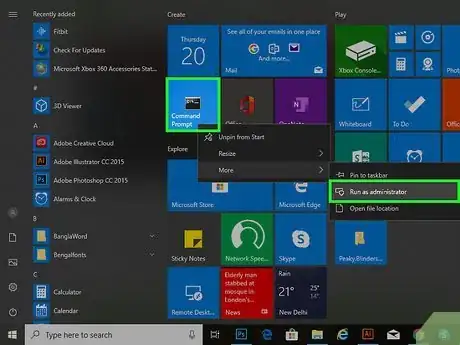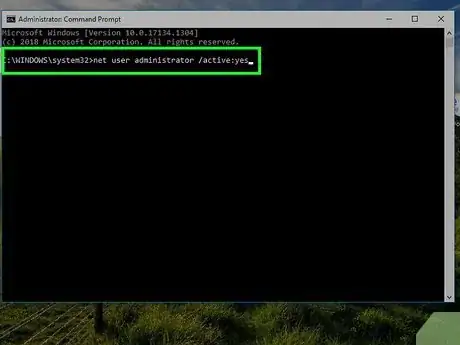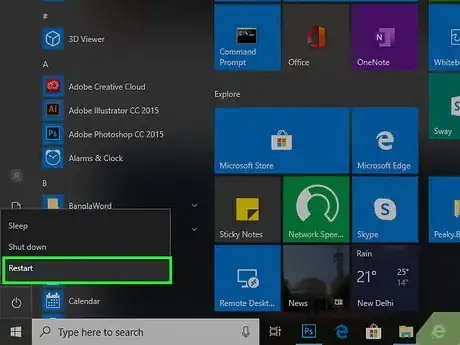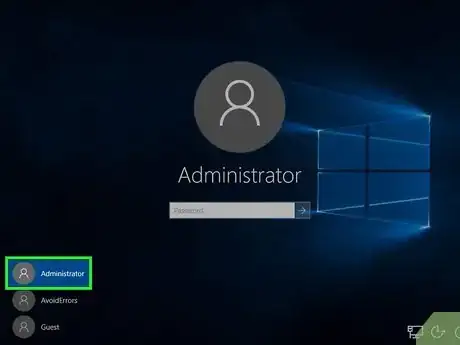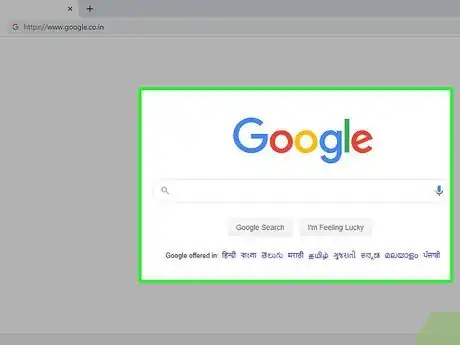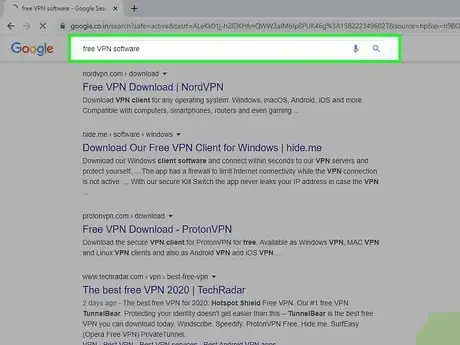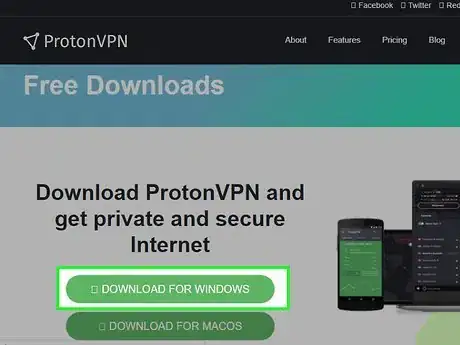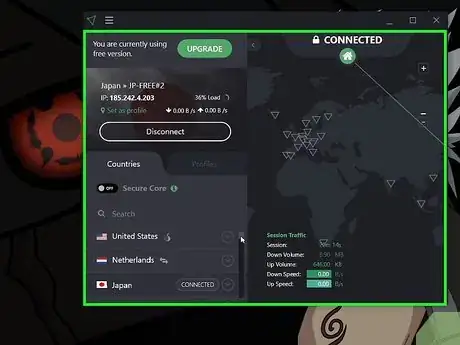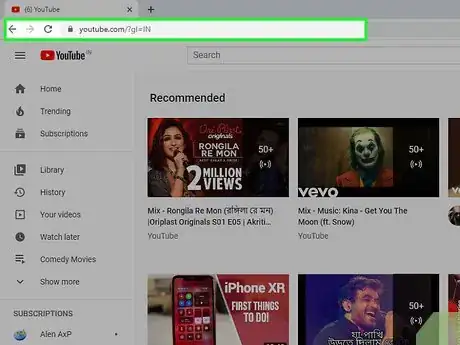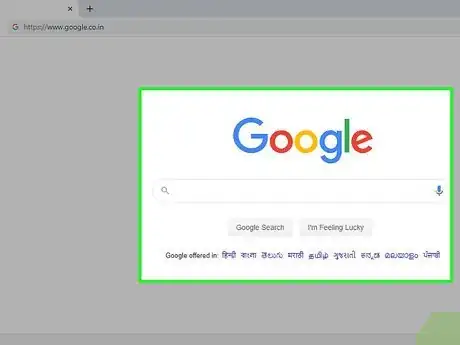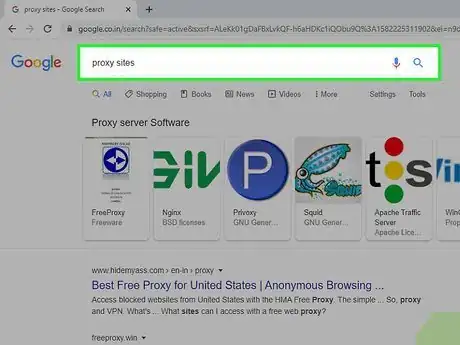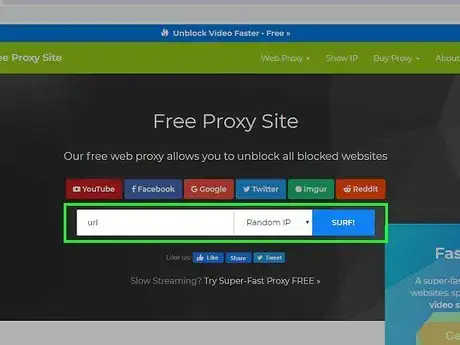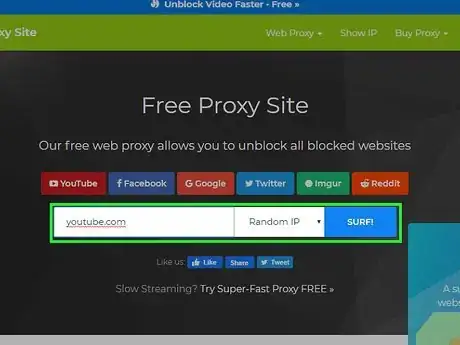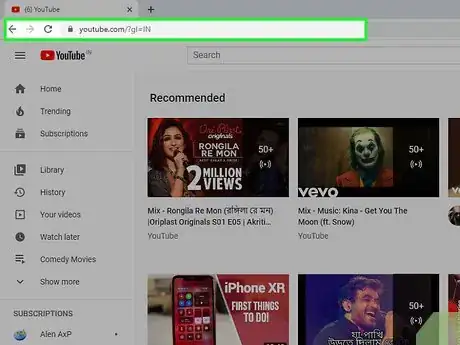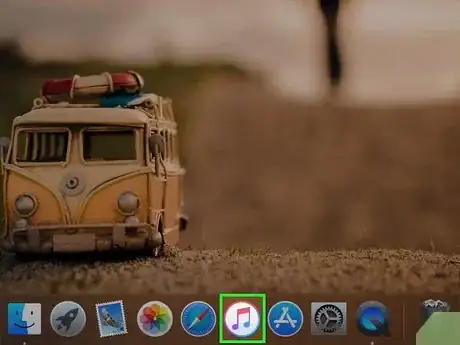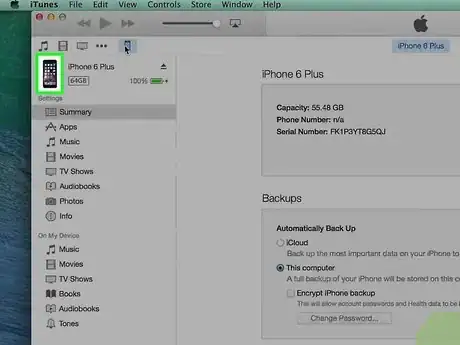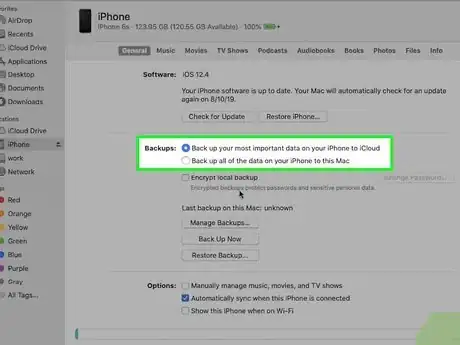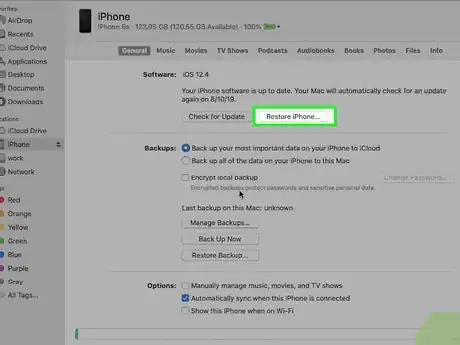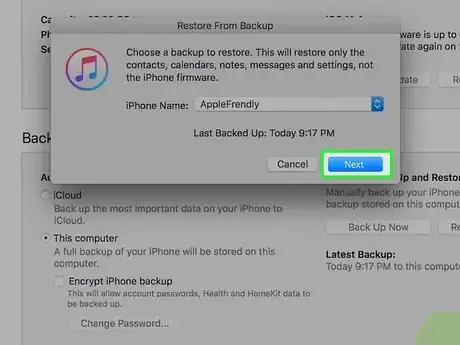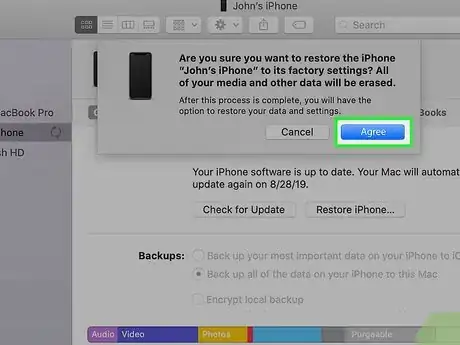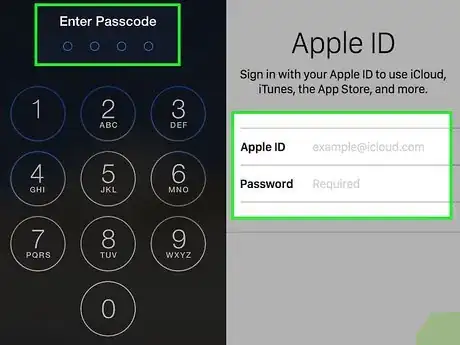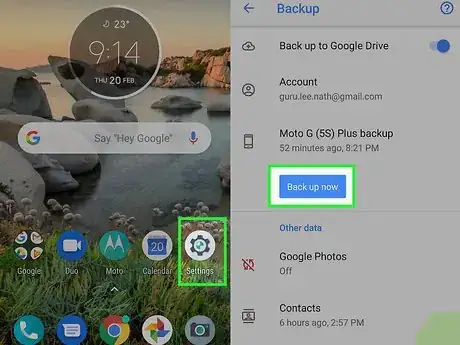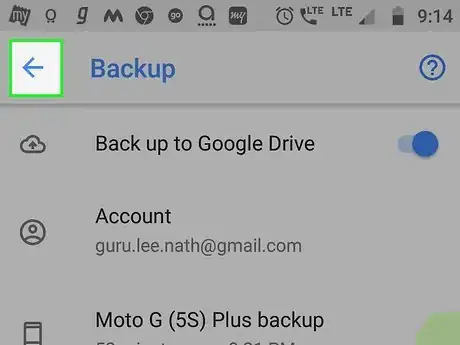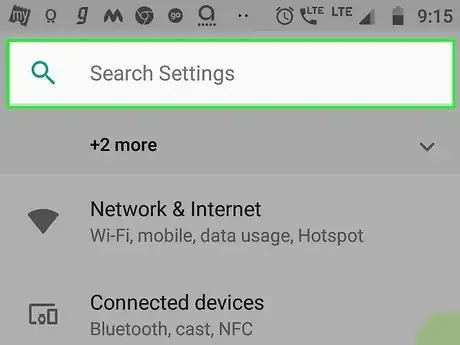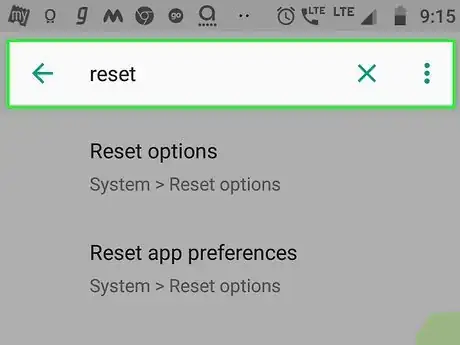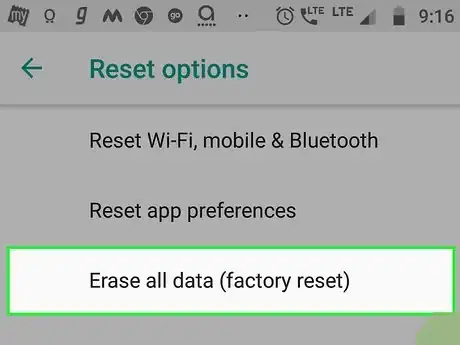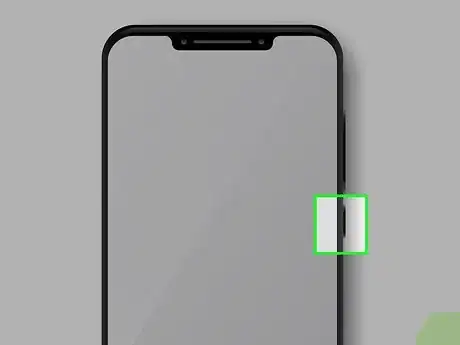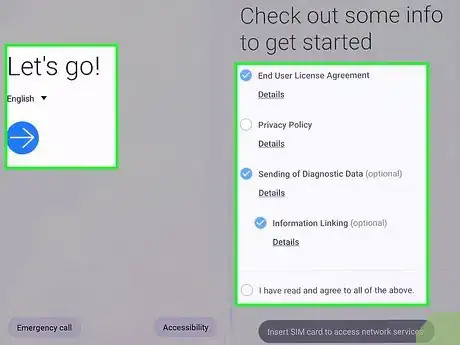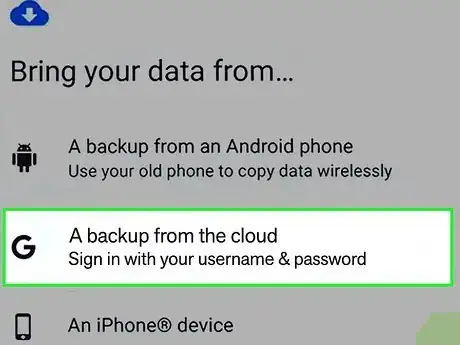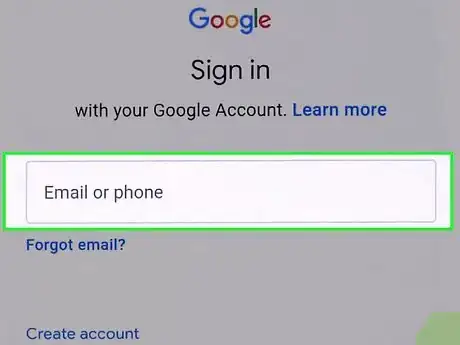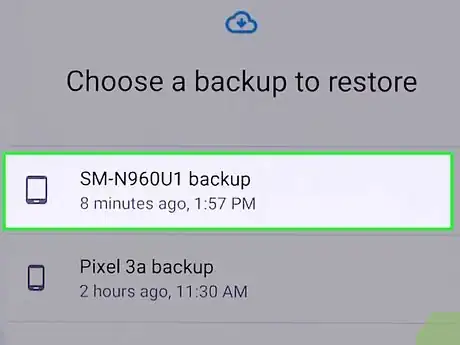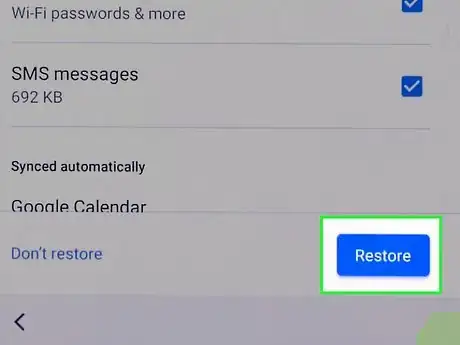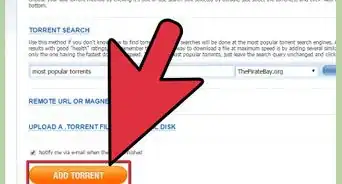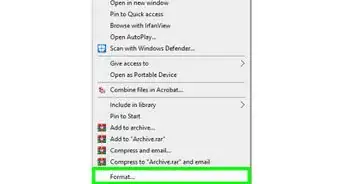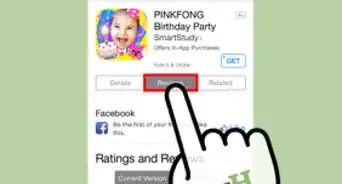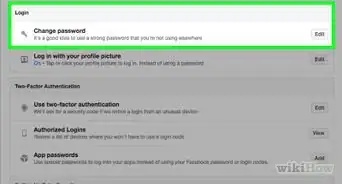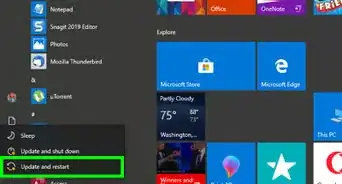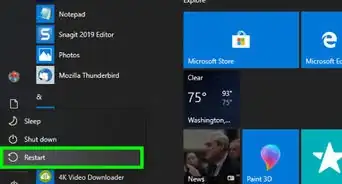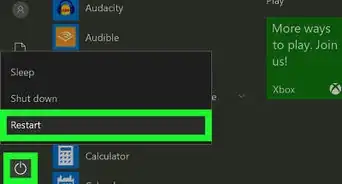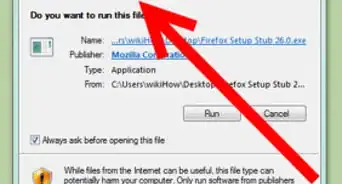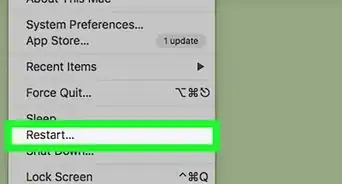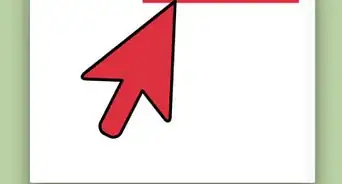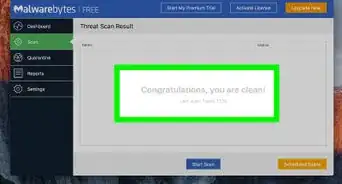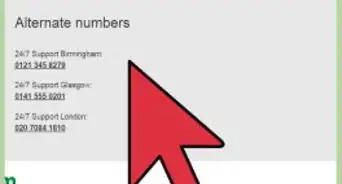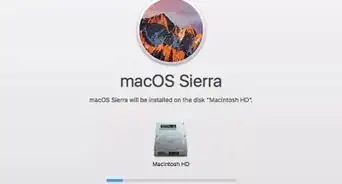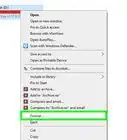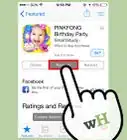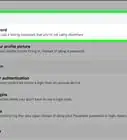Este artículo fue coescrito por Travis Boylls. Travis Boylls es un escritor y editor de tecnología para wikiHow. Travis tiene experiencia escribiendo artículos relacionados con tecnología, brindando servicio al cliente de software y en diseño gráfico. Se especializa en plataformas Windows, macOS, Android, iOS y Linux. Estudió diseño gráfico en Pikes Peak Community College.
Este artículo ha sido visto 40 133 veces.
Los controles parentales a menudo imponen limitaciones estrictas a la navegación. Si tus padres tienen controles parentales que limitan tu acceso a Internet, debes hablar con ellos. Los padres también deben estar dispuestos a hablar con sus hijos sobre el uso apropiado de Internet y los peligros que representan otros usuarios de Internet y el contenido dañino e inapropiado de Internet. Si eres adulto y los controles parentales limitan tu acceso a Internet, este wikiHow te enseñará algunas cosas que puedes hacer para evitar los controles parentales.
Pasos
Método 1
Método 1 de 5:Usar la cuenta de administrador del equipo en Windows
-
1
-
2Escribe net user administrator /active:yes y presiona ↵ Enter. Esto activa la cuenta de administrador en el Símbolo del sistema.[1]
- Nunca debes usar los derechos de administrador en una computadora que no es tuya, es decir, una computadora del trabajo o una computadora compartida de otra manera. Hacerlo se consideraría un “hacking”, lo cual es ilegal.
-
3
-
4Abre la cuenta del administrador. Verás una cuenta administrativa entre las demás cuentas de usuario. Por defecto, la cuenta administrativa no requiere una contraseña para iniciar sesión y te permitirá acceder a cualquier cosa que desees en la computadora.
- También puedes evitar los controles parentales en una Mac.
Método 2
Método 2 de 5:Usar software de VPN
-
1Abre el motor de búsqueda de tu elección. Los controles parentales generalmente dejan accesibles sitios tales como Google y Bing.
-
2Busca software gratuito de VPN. El software de Red Privada Virtual (VPN) está diseñado para enmascarar la ubicación de una computadora y puede ayudarte a evitar los controles parentales. Las VPN se usan comúnmente para aquellos que desean navegar por la web de forma más segura o privada.[2] Hay muchas VPN gratuitas, cada una con sus ventajas y desventajas. Algunas VPN gratuitas incluyen lo siguiente:[3]
- Hotspot Shield incluye una suscripción gratuita y otra de pago. Es fácil de usar y tiene una capacidad de datos de 500 MB por día. La única desventaja es que debes proporcionar una tarjeta de crédito y registrarte para una realizar prueba gratuita de la versión premium, incluso si planeas usar el modelo gratuito.
- Tunnelbear es otra VPN fácil de usar que es propiedad de McAfee. La desventaja de la versión gratuita es que solamente ofrece unos míseros 500 MB al mes.
- Proton VPN tiene una opción gratuita que incluye datos ilimitados por mes, pero solamente permite conectar un dispositivo. Solamente puedes registrarte usando una dirección de correo electrónico y no registra los sitios web que visitas. También es una de las pocas VPN gratuitas que no tienen anuncios en el cliente.
- Hide.Me tiene una opción gratuita que incluye un límite de datos de 2 GB al mes y solamente te permite conectar un dispositivo. Sin embargo, no guarda los registros del sitio web ni los datos de los usuarios. Tampoco tiene anuncios.
-
3Descarga software de VPN. Una vez que encuentres el software de VPN adecuado según tus necesidades, descarga el cliente de VPN e instálalo.
- Lee los términos y condiciones de cualquier software de VPN que descargues. Algunos clientes VPN gratuitos contienen malware, anuncios intrusivos y pueden rastrearte en Internet.
- Como regla general, solamente descarga archivos de sitios acreditados y de primera línea. Las descargas de terceros corren el riesgo de infectar la computadora.
-
4Activa la VPN. La mayoría de las VPN tienen una aplicación que te permite activar la VPN. Esto comenzará a enrutar todo el tráfico de Internet que realices a través de otra ubicación.
-
5Confirma que tienes una navegación sin restricciones. Abre un navegador e intenta escribir en un sitio previamente bloqueado. ¡Ahora serás capaz de evitar los controles parentales!
Método 3
Método 3 de 5:Usar un proxy o un sitio de desbloqueo
-
1Abre un motor de búsqueda de tu elección. Los controles parentales dejan los sitios de búsqueda tales como Google y Bing accesibles.
-
2Busca sitios de proxy. Los proxy evitan los filtros en la Internet desviando el tráfico a otro servidor, enmascarando la dirección de la computadora en el proceso.
-
3Dirígete a la URL de un sitio proxy. Los sitios proxy enrutan el tráfico de Internet a través de una dirección de un tercero. Esto te permite ver los sitios web sin tener que ir a la dirección del sitio web. Es posible que algunos sitios proxy sean bloqueados por los controles parentales. Sigue buscando si no puedes acceder a uno. Algunos sitios proxy populares incluyen los siguientes:[4]
- 4everproxy no tiene límites de ancho de banda y es muy bueno para la transmisión de video. También elimina los registros del historial cada 2 horas.
- Proxysite usa SSL y encriptaciones para proporcionar una navegación de calidad similar a la de una VPN. Puede ocultar tu dirección IP y evitar los bloqueos de sitios web. También elimina los registros del historial.
- Hide.Me también ofrece un sitio web proxy. No registra ni retiene tus datos de usuario. No contiene ningún anuncio emergente y bloquea los anuncios emergentes que recibes mientras navegas. También es uno de los servidores proxy más rápidos.
-
4Introduce la URL. Una vez en el sitio proxy, verás un cuadro de texto en el que puedes escribir una URL. Introduce la URL del sitio al que deseas acceder.
- Muchos sitios proxy te redirigen a una nueva barra de búsqueda para simplificar la navegación.
-
5Confirma que tienes una navegación sin restricciones. Debido al proxy, los sitios web que visites no aparecerán en los controles parentales.
Método 4
Método 4 de 5:Hacer un restablecimiento de fábrica en un iPhone o iPad
-
1Conecta el iPhone o iPad a la computadora. Usa el cargador de cable eléctrico que haya venido con el iPhone o iPad para conectarlo a la computadora con Windows o Mac. La forma más fácil de eludir los controles parentales en un dispositivo móvil es realizar un restablecimiento de fábrica.
- El restablecimiento de fábrica del teléfono no funcionará si los controles parentales están configurados en el enrutador. Si este es el caso, utiliza un sitio VPN o Proxy.
-
2Abre iTunes o el Finder. Si utilizas Windows o una versión anterior de MacOS, abre iTunes. Tiene un ícono que se asemeja a una nota musical. Si vas a usar MacOS Catalina o una versión más reciente, abre el Finder en su lugar.
-
3Haz clic en el iPhone o iPad. En iTunes, es el ícono que se asemeja a un iPhone o iPad en la esquina superior izquierda. En el Finder, el nombre del iPhone o iPad aparecerá en el panel lateral de la izquierda.
-
4Haz clic en la opción para hacer una copia de seguridad del iPhone o iPad en la computadora. Tanto el Finder como iTunes te dan la opción de hacer una copia de seguridad de un iPhone o iPad en iCloud o en la computadora. Haz clic en la opción de radio para hacer una copia de seguridad del iPhone o iPad en la computadora.
-
5Haz clic en Hacer copia de seguridad ahora. Esto comienza el proceso de hacer una copia de seguridad del iPhone o iPad. Espera hasta que la copia de seguridad esté completa.
-
6Haz clic en Restaurar iPhone/iPad. Está debajo del nombre del dispositivo en la parte superior de la pantalla.
-
7Haz clic en Siguiente. Esto muestra los Términos y Condiciones.
-
8Haz clic en De acuerdo. Está en la esquina inferior derecha. Esto indica que estás de acuerdo con los términos y condiciones.
-
9Desbloquea el teléfono e inicia sesión. Para terminar de restaurar el iPhone o iPad, desbloquéalo, y luego ingresa la dirección de correo electrónico y la contraseña asociadas a tu ID de Apple.
Método 5
Método 5 de 5:Hacer un restablecimiento de fábrica de un teléfono inteligente Android o tablet
-
1Haz una copia de seguridad del teléfono o tablet. La forma más fácil de evitar los controles parentales de un dispositivo móvil es hacer un restablecimiento de fábrica. Puedes hacerlo desde la aplicación Configuración. Es la aplicación que tiene un ícono que se parece a un engranaje. El menú de Configuración es diferente entre un dispositivo Android y otro. Si no encuentras estas opciones exactas en el menú de Configuración, busca opciones similares. Sigue los pasos siguientes para restablecer el teléfono:
- Abre la aplicación de Configuración .
- Pulsa en el ícono de la lupa.
- Escribe "Copia de seguridad y restauración" en la barra de búsqueda.
- Pulsa en "Copia de seguridad y restauración".
- Pulsa en "Hacer copia de seguridad de datos".
- Pulsa en "Copia de seguridad".
-
2
-
3Pulsa en el ícono de la lupa. Está en la esquina superior derecha de la aplicación de Configuración. Esto muestra una barra de búsqueda.
-
4Escribe restablecer en la barra de búsqueda. Esto muestra una lista de elementos del menú relacionados con la palabra "reiniciar".
- El restablecimiento de fábrica del teléfono no funcionará si los controles parentales están configurados en el enrutador. En este caso, utiliza un sitio VPN o Proxy.
-
5Pulsa en la opción de restablecimiento de fábrica del teléfono. Es posible que lleve la etiqueta "Restablecimiento de fábrica" o "Restablecimiento de datos de fábrica" o algo similar.
-
6Selecciona la opción para restablecer la configuración de fábrica del teléfono. Sigue las instrucciones para confirmar que deseas restablecer el teléfono.
-
7Enciende el teléfono. Presiona el botón de encendido en el lado del teléfono para reiniciarlo con los ajustes de fábrica.
-
8Pasa por el proceso de configuración. Después de encender el teléfono, sigue las instrucciones en pantalla para pasar por el proceso de configuración. Esto implica la selección de un idioma y el inicio de sesión en la red wifi y más.
-
9Selecciona la opción de restaurar el teléfono a partir de una copia de seguridad. Durante el proceso de configuración, en algún momento llegarás a una pantalla que te preguntará si deseas restaurar el teléfono a partir de una copia de seguridad. Mantente atento a esta opción y elígela.
-
10Accede a tu cuenta de Google. Utiliza el correo electrónico y la contraseña asociados a la cuenta de Google que hayas usado para hacer una copia de seguridad del teléfono.
-
11Selecciona la última copia de seguridad. Esta es la copia de seguridad que has creado antes de restaurar el teléfono según la configuración de fábrica.
-
12Termina el proceso de configuración. Después de seleccionar una copia de seguridad, continúa con el proceso de configuración. Cuando se restaure el teléfono, la configuración parental debe encontrarse eliminada.
Consejos
- Evita los navegadores de terceros tales como Tor, ya que, aunque estos navegadores a menudo te permiten acceder a sitios anónimos, también pueden causarle graves daños a la computadora.
- El uso de derechos de administrador solamente funciona en las computadoras con Windows. Si tienes una Mac, deberás limitarte a descargar VPN y usar redes proxy.
Advertencias
- Ten cuidado cuando descargues software destinado a evitar el enrutador, ya que deberás escanearlo por completo antes de descargarlo o instalarlo, dado que la descarga podría contener un virus.
- No es recomendable acceder a la información de tu cuenta personal mientras utilizas un proxy o una VPN. Irónicamente, estos servidores no siempre tienen la mejor protección contra los hackers o los virus.
- Asegúrate de saber la razón por la que haces esto. En otras palabras, evita sentir curiosidad por cosas inapropiadas.
Referencias
- ↑ http://answers.microsoft.com/en-us/windows/forum/windows_7-security/how-to-activate-administrator-account-in-safe-mode/2f4b7142-752d-40bd-8b1a-fb78671dd820?auth=1
- ↑ http://www.howtogeek.com/167418/5-ways-to-bypass-internet-censorship-and-filtering/
- ↑ https://www.techradar.com/vpn/best-free-vpn
- ↑ https://helpdeskgeek.com/free-tools-review/best-5-proxy-servers-to-help-you-web-surf-anonymously/